Supprimer WanaCrypt0r 2.0 virus (Instructions de suppression) - Les instructions de restauration inclues
Guide de suppression de virus WanaCrypt0r 2.0
Quel est Le virus rançongiciel WanaCrypt0r 2.0?
WanaCrypt0r 2.0 est une variante malveillante de WannaCry
Le virus WanaCrypt0r 2.0 est une version dérivée du rançongiciel original WannaCry qui a récemment fait son émergence sur le Web, cryptant des milliers d'ordinateurs dans le monde . La variante originale du rançongiciel a causé beaucoup de dégâts aux utilisateurs domestiques et aux grandes institutions. Les chercheurs en sécurité semblent avoir réussi à trouver un point faible dans le code du parasite et ont activé un « coupe-circuit » temporaire, , mais cela n'a pas empêché le logiciel malveillant de causer des ravages sur le Web. Il existe plusieurs versions du virus qui rôdent tout autour, et donc, alors que le « coupe-circuit » fonctionne pour un, il peut ne pas nécessairement fonctionner pour un autre. Néanmoins, ce qui a le plus horrifié les experts, c'est le fait de découvrir que WannaCry 2 utilise uniquement le code du virus original, mais semble être l'oeuvre d'un groupe de pirates informatiques complètement différent. Naturellement, ce virus diffère du reste des variantes de ce rançongiciel, y compris WannaCryptor, WanaCrypt0r et WCry. Et, en l'examinant de près à présent, ce ransongiciel d'arnaque semble être encore plus complexe et peut s'avérer être plus destructeur que l'original. C'est principalement parce que ce virus n'a pas la fonction de cessation. Le code du programme a apparemment été modifié par quelqu'un par le biais de Hex Editor, désactivant le coupe-circuit. En outre, le logiciel semble toujours être en phase de développement, ce qui fait qu'il n'exécute pas toutes ses fonctionnalités dans les ordinateurs infectés. D'autre part, connaissant à quel point les cybercriminels sont actifs, les correctifs et les améliorations sont probablement déjà en cours d'acheminement. Ainsi, vous devriez déjà être prêt à protéger vos fichiers et à prévenir leur corruption en cas d'attaque éventuelle de ce rançongiciel. Une des façons de le faire est de désactiver la fonction SMB (Server Message Block) que les pirates utilisent généralement pour pénétrer dans le système. Cependant, la manière la plus garantie de sécuriser vos données est de créer des copies de sauvegarde de vos fichiers importants et de les sauvegarder dans un emplacement distant. De cette façon, lorsque le virus frappera, vous pourrez supprimer WanaCrypt0r 2.0 et récupérer vos fichiers sans difficulté. Pour l'élimination de ce virus, nous recommandons d'utiliser des outils de sécurité reconnus et professionnels, tels que FortectIntego.
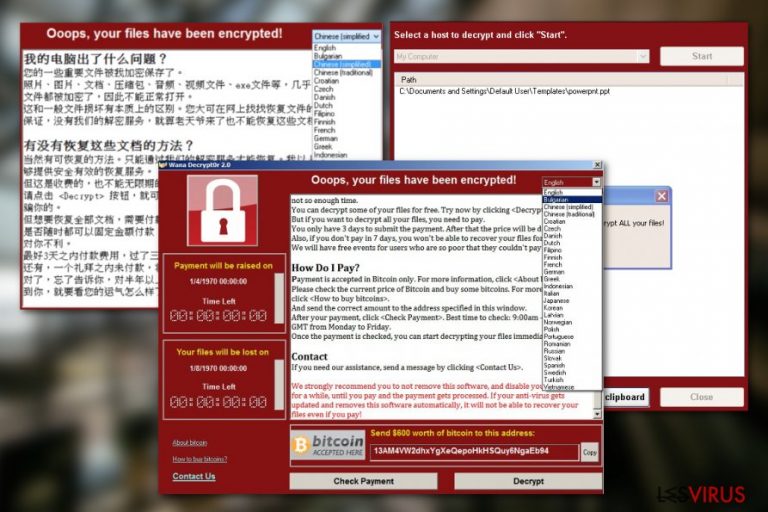
Ce que vous ne devriez jamais faire c'est de collaborer avec les cybercriminels. Les pirates informatiques qui oeuvrent derrière le virus original Wcry se sont déjà fait plus de 50 000 dollars sur le dos des victimes malheureuses qui essayaient désespérément de récupérer leurs fichiers. Par conséquent, cette variante du programme qui ne peut être supprimée peut certainement générer encore plus. N'encouragez pas les pirates en leur envoyant de l'argent. Au contraire, essayez d'effectuer la suppression de WanaCrypt0r 2.0 en utilisant un logiciel professionnel et les recommandations que nous fournissons ci-dessous.

Les experts sont dans l'incertitude concernant le mode de diffusion de ce virus
WanaCrypt0r 2.0 est basé sur le code original de Wanna Cry, mais ce n'est pas la même menace, donc il pourrait se diffuser différemment. Bien sûr qu'il peut exploiter la vulnérabilité Windows-SMB17-010 autant que le logiciel malveillant d'origine, mais il est également possible que ce virus cible les victimes par le biais des campagnes de spams malveillantes, de téléchargements d'accessoires et par tout autre canal auquel il peut avoir accès. Nous ne pouvons que conseiller aux utilisateurs d'être particulièrement prudents lorsqu'ils parcourent leurs courriels, téléchargent des logiciels sur Internet et naviguent sur le Web en général. Comme mesure supplémentaire de sécurité, il est également recommandé de désactiver le service Windows SMB.
Les problèmes qui peuvent survenir pendant la suppression de WanaCrypt0r 2.0
Comme nous l'avons déjà mentionné, le virus WanaCrypt0r 2.0 est un logiciel en élaboration. Malheureusement, cela ne supprime aucune de ses fonctionnalités malveillantes. Au contraire, ces lacunes rendent le virus encore plus dangereux. Certains codes malveillants peuvent empêcher la suppression de WanaCrypt0r 2.0 de l'ordinateur, déclencher un dysfonctionnement du système ou corrompre vos données de manière irréversible. Pour éviter que l'un de ces problèmes ne se produise, vous devez tout d'abord exécuter l'ordinateur en mode sans échec. Nous expliquerons comment accéder à ce mode par la suite. Ensuite, il faudrait exécuter un outil de sécurité et supprimer WanaCrypt0r 2.0 de l'ordinateur.
Guide de suppression manuel de virus WanaCrypt0r 2.0
Rançongiciel : Suppression manuelle des rançongiciels en Mode sans échec
Pour désactiver les fonctionnalités de WanaCrypt0r 2.0, exécutez votre système en mode sans échec. Les étapes ci-dessous vous aideront à le faire :
Important! →
Le guide de suppression manuelle risque de se révéler trop compliqué pour les utilisateurs ordinaires d'ordinateurs. Une connaissance avancée en informatique est nécessaire pour l'exécuter correctement (si des fichiers vitaux du système sont supprimés ou endommagés, cela pourrait compromettre complètement Windows), et cela pourrait également prendre des heures. C'est pourquoi nous vous conseillons fortement d'utiliser plutôt la méthode automatique fournie ci-dessus.
Étape 1. Accéder au Mode sans échec avec la mise en réseau
La suppression manuelle des logiciels malveillants doit être effectuée de préférence dans le cadre du Mode sans échec.
Windows 7 / Vista / XP
- Cliquez sur Démarrer > Arrêter > Redémarrer > OK.
- Lorsque votre ordinateur est actif, commencez à appuyer sur la touche F8 (si cela ne fonctionne pas, essayez F2, F12, Suppr, etc. – tout dépend du modèle de votre carte mère) plusieurs fois jusqu'à ce que la fenêtre Options avancées de démarrage s'affiche.
- Sélectionnez le Mode sans échec avec mise en réseau dans la liste.

Windows 10 / Windows 8
- Faites un clic droit sur le bouton Démarrer et sélectionnez Paramètres

- Faites défiler vers le bas pour choisir Mise à jour et sécurité.

- Sur le côté gauche de la fenêtre, choisissez Récupération.
- Faites maintenant défiler vers le bas pour trouver la section Démarrage avancé.
- Cliquez à présent sur Redémarrer.

- Sélectionnez Résolution des problèmes

- Allez à la section Options avancées.

- Sélectionnez Paramètres de démarrage.

- Cliquez sur Redémarrer.
- Appuyez maintenant sur 5 ou cliquez sur 5) Activer le Mode sans échec avec la mise en réseau..

Étape 2. Mettre fin aux processus suspects
Le Gestionnaire de tâches Windows est un outil pratique qui montre tous les processus en cours d'exécution en arrière-plan. Si un logiciel malveillant exécute un processus, vous devez l'arrêter :
- Appuyez sur Ctrl + Maj + Échap sur votre clavier pour ouvrir le Gestionnaire des tâches de Windows.
- Cliquez sur Plus de détails.

- Faites défiler vers le bas jusqu'à la section Processus en arrière-plan, et recherchez tout ce qui est suspect.
- Faites un clic droit et sélectionnez Ouvrir l'emplacement du fichier.

- Retournez au processus, faites un clic droit et choisissez Fin de la tâche.

- Supprimez le contenu du dossier malveillant.
Étape 3. Vérifier le Démarrage du programme
- Appuyez sur Ctrl + Maj + Échap sur votre clavier pour ouvrir le Gestionnaire des tâches de Windows.
- Allez à l'onglet Démarrage.
- Faites un clic droit sur le programme suspect et choisissez Désactiver.

Étape 4. Supprimer les fichiers de virus
Les fichiers liés aux logiciels malveillants peuvent être trouvés à différents endroits de votre ordinateur. Voici des instructions qui pourraient vous aider à les repérer :
- Tapez Nettoyage de disque dans la barre de recherche Windows et appuyez sur Entrée.

- Sélectionnez le lecteur que vous souhaitez nettoyer (C : est votre lecteur principal par défaut, il est probablement celui qui contient les fichiers malveillants).
- Faites défiler la liste des Fichiers à supprimer et sélectionnez ce qui suit :
Temporary Internet Files
Downloads
Recycle Bin
Temporary files - Choisissez Nettoyer les fichiers système

- Vous pouvez également rechercher d'autres fichiers malveillants cachés dans les dossiers suivants (tapez ces entrées dans la barre de recherche Windows et appuyez sur Entrée) :
%AppData%
%LocalAppData%
%ProgramData%
%WinDir%
Une fois que vous avez terminé, redémarrez le PC en mode normal.
Supprimer WanaCrypt0r 2.0 à l'aide de System Restore
Vous trouverez ci-dessous une autre façon de décontaminer le parasite de cryptage et de scanner correctement votre système pour repérer les fichiers malveillants du rançongiciel.
-
Étape 1: Redémarrer votre ordinateur pour Safe Mode with Command Prompt
Windows 7 / Vista / XP- Cliquez sur Start → Shutdown → Restart → OK.
- Lorsque votre ordinateur devient actif, commencez à appuyer sur F8 plusieurs fois jusqu'à ce que vous voyez la fenêtre Advanced Boot Options.
-
Sélectionnez Command Prompt à partir de la liste

Windows 10 / Windows 8- Appuyez sur le bouton Power à Windows'écran de connexion. Appuyez maintenant sur et maintenez Shift, qui est sur votre clavier, puis cliquez sur Restart..
- Maintenant, sélectionnez Troubleshoot → Advanced options → Startup Settings et enfin appuyez sur Restart.
-
Une fois votre ordinateur devient actif, sélectionnez Enable Safe Mode with Command Prompt dans Startup Settings fenêtre.

-
Étape 2: Restaurer vos paramètres et fichiers système
-
Une fois la fenêtre Command Prompt'affiche, saisissez cd restore et cliquez sur Enter.

-
Maintenant, tapez rstrui.exe et appuyez sur Enter de nouveau..

-
Lorsqu'une nouvelle fenêtre apparaît, cliquez sur Next et sélectionnez votre point de restauration qui est antérieure à l'infiltration de WanaCrypt0r 2.0. Après avoir fait cela, cliquez sur Next.


-
Maintenant, cliquez sur Yes pour lancer la restauration du système.

-
Une fois la fenêtre Command Prompt'affiche, saisissez cd restore et cliquez sur Enter.
Bonus: Récupérer vos données
Le guide présenté ci-dessus peut vous permettre de supprimer WanaCrypt0r 2.0 de votre ordinateur. Pour récupérer vos données cryptées, nous vous recommandons d'utiliser le guide détaillé suivant lesvirus.fr préparé par les experts en cyber sécurité.Si vos fichiers ont été cryptés par WanaCrypt0r 2.0, vous pouvez utiliser plusieurs méthodes pour les récupérer:
Votre ordinateur a-t-il été crypté par WanaCrypt0r 2.0 ? Data Recovery Pro peut vous aider à effectuer le décryptage:
Découvrez ci-dessous comment utiliser le logiciel Data Recovery Pro et appliquez cette méthode pour la récupération de vos propres données informatiques.
- Téléchargez Data Recovery Pro;
- Suivez les étapes contenues dans la section Data Recovery et installez ce programme
- Lancez le programme et analysez votre ordinateur pour retrouver les fichier cryptés par le rançongiciel WanaCrypt0r 2.0;
- Restituez-les.
Retrouvez certains de vos fichiers importants à l'aide de la fonctionnalité Windows Versions Précédentes:
Si vous cherchez des moyens de récupérer vos données sans installer de logiciels supplémentaires qui utilisent de l'espace sur votre ordinateur, vous devez absolument utiliser la fonction Windows Versions précédentes. Notez que cette méthode ne fonctionnera pas pour ceux qui n'ont pas la fonction de Restauration de Système activée avant l'attaque du virus.
- Retrouvez un des fichiers cryptés que vous souhaitez restaurer et cliquez droit dessus;
- Sélectionnez “Properties”, et allez dans l'onglet “Previous versions”;
- Là, cherchez toutes les copies disponibles du fichier dans “Folder versions”. Vous devez sélectionner la version que vous voulez restituer et cliquez sur “Restore”.
Restauration des fichiers avec ShadowExplorer
La récupération avec ShadowExplorer peut être impossible si le rançongiciel supprime le Volume Shadow Copies de l'ordinateur. Si ce n'est pas le cas, vous avez de bonnes chances de récupérer vos données. N'hésitez pas à essayer ce logiciel.
- Téléchargez Shadow Explorer à partir de http://shadowexplorer.com/;
- Suivez les étapes de l'Assistant d'installation de Shadow Explorer et installez cette application dans votre ordinateur;
- Lancez le programme et glissez sur menu déroulant qui se trouve à l'angle supérieur gauche pour sélectionner le disque des données encodées. Vérifiez bien les dossiers qui s'y trouvent;
- Cliquez droit sur le dossier que vous voulez restaurer et sélectionnez “Export”. Vous pouvez aussi sélectionner l'endroit où vous voulez le sauvegarder.
Enfin, vous devriez toujours penser à la protection de crypto-ransomwares. Afin de protéger votre ordinateur de WanaCrypt0r 2.0 et autres ransomwares, utiliser un anti-spyware de bonne réputation, telles que FortectIntego, SpyHunter 5Combo Cleaner ou de Malwarebytes
Recommandé pour vous
Optez pour un bon navigateur web et améliorez votre sécurité grâce à un outil VPN
L'espionnage en ligne a connu ces dernières années une forte montée en puissance et les gens se montrent de plus en plus intéressés par les moyens de protéger leur vie privée en ligne. Le choix du navigateur le plus sûr et le plus confidentiel est l'un des moyens les plus simples afin de renforcer la sécurité.
Toutefois, il est possible de renforcer la protection et de créer une pratique de navigation totalement anonyme à l'aide du VPN Private Internet Access. Ce logiciel réachemine le trafic à travers différents serveurs, dissimulant ainsi votre adresse IP et votre géolocalisation. Grâce à la combinaison d'un navigateur web sécurisé et d'un VPN d'accès privé à Internet, vous pourrez naviguer sur Internet sans avoir le sentiment d'être espionné ou ciblé par des criminels.
Sauvegarder les fichiers pour une utilisation ultérieure, en cas d'attaque par un malware
Les problèmes de logiciels générés par des logiciels malveillants ou la perte directe de données due au cryptage peuvent entraîner des problèmes avec votre appareil voire des dommages permanents. Lorsque vous disposez de sauvegardes adéquates et à jour, vous pouvez facilement récupérer après un tel incident et reprendre le travail.
Il est crucial de créer des mises à jour de vos sauvegardes après toute modification sur l'appareil, afin de pouvoir revenir au point sur lequel vous travailliez lorsque des logiciels malveillants ont modifié quoi que ce soit ou que des problèmes avec l'appareil ont entraîné une corruption des données ou des performances.
Lorsque vous disposez de la version précédente de chaque document ou projet important, vous évitez ainsi toute frustration et toute panne. Cela s'avère pratique lorsque des logiciels malveillants surgissent de nulle part. Utilisez Data Recovery Pro pour la restauration du système.







